Как исправить, если Roku Enhanced Remote не работает
Разное / / August 04, 2021
Року - это хорошо известный бренд, предоставляющий аппаратные цифровые медиаплееры, такие как потоковая передача мультимедийного контента из нескольких онлайн-сервисов. Как пользователь потокового устройства Roku, вы можете легко заметить, что в зависимости от нескольких моделей вы также будете получить другой тип пульта дистанционного управления, например, ИК-пульт или голосовую / улучшенную точку в любом месте Дистанционный пульт. Но если в случае, если Roku Enhanced Remote не работает, вы можете следовать этому руководству.
Roku Voice / усовершенствованный пульт дистанционного управления «точка-где угодно» использует радиочастоты или «RF» для управления устройством Roku через сеть Wi-Fi. Нам нужно будет подключить этот пульт к конкретному совместимому устройству Roku (по одному). Если вы не уверены, используете ли вы ИК-пульт или другой, обязательно откройте и снимите крышку батарейного отсека, и там вы увидите кнопку сопряжения на усовершенствованном пульте дистанционного управления Roku.
В то время как на пульте дистанционного управления Roku IR нет этой кнопки сопряжения на батарейном отсеке. Если вы все еще не можете открыть батарейный отсек или по какой-то причине не можете распознать тип пульта дистанционного управления, проверьте, используете ли вы какое-либо из упомянутых устройств Roku или нет.

- Року 3
- Року 4
- Roku Express + (модель 3931)
- Року Премьера
- Roku Premiere +
- Roku Streaming Stick (модель 3600, 3800)
- Roku Streaming Stick + (модель 3810)
- Roku Ultra LT
- Roku Ultra / Ultra (модель 4670)
- Умная звуковая панель Roku
- Roku TV (серия моделей 6000X, 7000X, C000X, 8000X, A000X)
Если вы не используете ни одно из этих устройств, то это должен быть ИК-пульт дистанционного управления.
Содержание страницы
- Каким образом улучшенная удаленная работа «указывает куда угодно»?
-
Как исправить, если Roku Enhanced Remote не работает
- 1. Перезагрузите устройство Roku Steaming и пульт дистанционного управления.
- 2. Повторное сопряжение усовершенствованного пульта дистанционного управления Roku
- 3. Замените батарейки в пульте дистанционного управления
- 4. Установите удлинительный кабель HDMI (только для Streaming Stick +)
- 5. Подключите устройство Roku к беспроводной сети 5 ГГц
- 6. Измените канал беспроводной связи на маршрутизаторе Wi-Fi
- 7. Замените усовершенствованный пульт дистанционного управления Roku
- 8. Теплый или горячий на пульт
Каким образом улучшенная удаленная работа «указывает куда угодно»?
Ваш усовершенствованный пульт дистанционного управления «точка в любом месте» легко подключается к сети Wi-Fi, а затем вы можете направить его где угодно, чтобы начать его использовать, в отличие от ИК-пульта, который нужно указывать непосредственно на потоковую передачу Roku устройство. Это означает, что вы можете легко управлять удаленными действиями независимо от того, находится ли ваше устройство Roku в шкафу для телевизора за дверью или за телевизором.

Во время начальной настройки вы можете установить соединение с устройством Roku, используя кнопку сопряжения на батарейном отсеке. При использовании усовершенствованного пульта дистанционного управления Roku вы можете видеть сообщение о сопряжении на экране телевизора во время настройки. После завершения процесса сопряжения ваш пульт готов к работе.
Как исправить, если Roku Enhanced Remote не работает
Итак, как мы уже упоминали выше, если вы не уверены, какой пульт дистанционного управления используете с устройством Roku, просто откройте батарейный отсек пульта дистанционного управления, и вы увидите кнопку сопряжения, которая в основном используется для сопряжения с Roku устройство. Пульт дистанционного управления с кнопкой сопряжения называется усовершенствованным пультом дистанционного управления Roku.
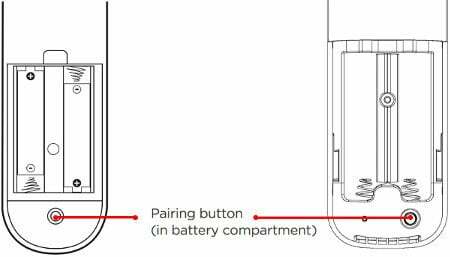
Если ваш Roku Enhanced Remote не работает должным образом, например, он не работает должным образом или не может подключиться к устройству Roku или сопряжение не удается или даже не может управлять вашим устройством Roku, тогда вы можете выполнить следующие шаги по устранению неполадок, чтобы легко решить проблема.
1. Перезагрузите устройство Roku Steaming и пульт дистанционного управления.
- Обязательно откройте батарейный отсек на усовершенствованном пульте дистанционного управления Roku и извлеките батарейки.
- Отсоедините кабель питания от устройства Roku> Подождите около 5 секунд> Затем снова подключите кабель питания и проверьте наличие проблемы.
Совет профессионала: Всеми устройствами Roku (кроме Roku Streaming Sticks) также можно управлять с помощью ИК-пульта дистанционного управления Roku. Поэтому, если у вас также есть ИК-пульт, вы можете использовать его для доступа к меню настроек и перезапуска устройства Roku [Перейти к Настройки> Система> Перезагрузка системы> Перезагрузка].
Рекламные объявления
- Когда на вашем устройстве Roku отобразится главный экран, просто вставьте батарейки в пульт Roku.
- Наконец, вам нужно подождать не менее 30 секунд, чтобы увидеть, устанавливает ли ваш пульт Roku соединение с вашим устройством Roku или нет.
2. Повторное сопряжение усовершенствованного пульта дистанционного управления Roku
- Прежде всего, откройте батарейный отсек и извлеките батарейки из вашего Roku Remote.
- Теперь отсоедините кабель питания от устройства Roku> Подождите около 5 секунд> Затем снова подключите кабель питания.
- Когда на вашем устройстве Roku отобразится главный экран, снова вставьте батарейки в пульт Roku.
- Затем нажмите и удерживайте кнопку сопряжения внутри батарейного отсека пульта дистанционного управления Roku около 3 секунд или до тех пор, пока индикатор сопряжения на пульте дистанционного управления не начнет мигать. Если индикатор не мигает, попробуйте еще раз.
- Если индикатор по-прежнему не мигает, вам следует заменить батарейки в пульте дистанционного управления Roku.
- Теперь подождите около 30 секунд, чтобы установить соединение между пультом дистанционного управления Roku и вашим устройством Roku.
- Наконец, на экране телевизора должно появиться диалоговое окно удаленного сопряжения.
3. Замените батарейки в пульте дистанционного управления
- Откройте батарейный отсек и извлеките старые батарейки из пульта дистанционного управления Roku.
- Отсоедините кабель питания от устройства Roku> Подождите около 5 секунд> Затем снова подключите кабель питания.
- Когда устройство Roku отобразит первый экран, вставьте новые батарейки.
- Теперь подождите около 30 секунд, чтобы завершить соединение между пультом дистанционного управления Roku и вашим потоковым устройством Roku.
- На экране телевизора должно появиться диалоговое окно удаленного сопряжения Roku.
4. Установите удлинительный кабель HDMI (только для Streaming Stick +)
При использовании Roku Streaming Stick или Roku Streaming Stick + убедитесь, что он подключен непосредственно к порту HDMI на вашем телевизоре. Кроме того, вы также должны правильно подключиться к сети Wi-Fi.
Если вы столкнулись с той же проблемой, попробуйте переместить устройство Roku подальше от разъема HDMI на телевизоре, установив бесплатный удлинительный кабель для подключения Streaming Stick к телевизору. обязательно свяжитесь с Roku Служба поддержки клиентов заказать удлинитель.
5. Подключите устройство Roku к беспроводной сети 5 ГГц
Совет профессионала: Попробуйте воспользоваться этим методом, если вы знаете, как настраивать конфигурацию с помощью сетевого устройства.
Рекламные объявления
- Прежде всего, обязательно прочтите руководство пользователя для вашей конкретной модели Wi-Fi роутера или просто обратитесь к производителю маршрутизатора Wi-Fi, чтобы проверить, поддерживает ли ваш маршрутизатор Wi-Fi как 2,4 ГГц, так и 5 ГГц, или нет.
- Если в этом случае маршрутизатор Wi-Fi поддерживает диапазон частот сети 5 ГГц, включите его в меню настроек.
- Итак, перейдите в меню настроек на вашем устройстве Roku> выберите сеть> выберите настроить соединение> Выберите Wireless> Затем убедитесь, что ваше устройство Roku подключено к беспроводной сети 5 ГГц (для пример; SSID_5 ГГц).
6. Измените канал беспроводной связи на маршрутизаторе Wi-Fi
Совет профессионала: Попробуйте попробовать этот метод, если вы привыкли к сетевому устройству, чтобы изменить настройки или параметры. Однако вы можете прочитать руководство пользователя или обратиться в службу поддержки производителя.
- Обязательно войдите в панель администратора маршрутизатора Wi-Fi из браузера мобильного телефона или ПК.
- Вы можете увидеть URL-адрес входа, имя пользователя по умолчанию и пароль по умолчанию на маршрутизаторе. Но если на всякий случай вы изменили имя пользователя или пароль в соответствии с вашими предпочтениями, войдите с тем же самым.
- После того, как вы успешно вошли в панель управления администратора, вам нужно будет перейти в меню Advanced или Wireless Settings. [См. Руководство пользователя для конкретной модели маршрутизатора].
- Некоторые маршрутизаторы имеют параметр «авто» настроек, который позволяет пользователям переключаться на определенный канал.
Примечание: Каналы с 1 по 14 предназначены для диапазона 2,4 ГГц.
- После выбора определенного канала обязательно примените изменения и перезапустите маршрутизатор Wi-Fi, чтобы начать его использовать.
- Если в этом случае производительность не улучшится даже после перезагрузки маршрутизатора Wi-Fi, снова войдите в учетную запись маршрутизатора и попробуйте использовать другой канал.
Пожалуйста, обрати внимание: Если вы измените беспроводной канал на своем маршрутизаторе Wi-Fi и любых беспроводных расширителях, установленных в вашей сети, он должен автоматически настроиться на канал. Но он не изменится, пока не изменится имя сети (SSID). Для этого вы также можете прочитать руководство пользователя.
7. Замените усовершенствованный пульт дистанционного управления Roku
Если в случае, ни один из вышеперечисленных методов не помог вам, попробуйте заменить пульт Roku в качестве последнего средства.
Обязательно проверьте список совместимых продуктов для вашего устройства Roku перед покупкой пульта дистанционного управления.
8. Теплый или горячий на пульт
Иногда может случиться так, что задняя часть вашего пульта дистанционного управления Roku нагревается или становится горячей даже при обычном использовании. если причина в этом, выполните следующие действия:
- Некоторое время не используйте пульт Roku.
- Затем обязательно поместите пульт Roku на твердую негорючую поверхность (например, на пол), чтобы дать ему остыть в течение нескольких минут.
- Кроме того, не пытайтесь извлекать батареи дистанционного управления Roku, когда он горячий.
Вот и все, ребята. Мы предполагаем, что вы нашли это руководство полезным. Для дальнейших запросов вы можете оставить комментарий ниже.
Кредит: Поддержка Roku



